Tipps & Tricks
29.11.2019, 07:00 Uhr
Alle Taskleisten-Icons einzeln anzeigen — so gehts!
Wenn mehrere Office-Dokumente oder Browser-Fenster gleichzeitig geöffnet sind, werden diese gruppiert. So ändern Sie das.
Gruppierte Icons, zum Beispiel mehrere Browser-Fenster, sparen Platz. Allerdings spart man Zeit, wenn man nicht jedesmal alle Fenster im Vorschau-Modus durchgehen muss, um das gewünschte zu finden.
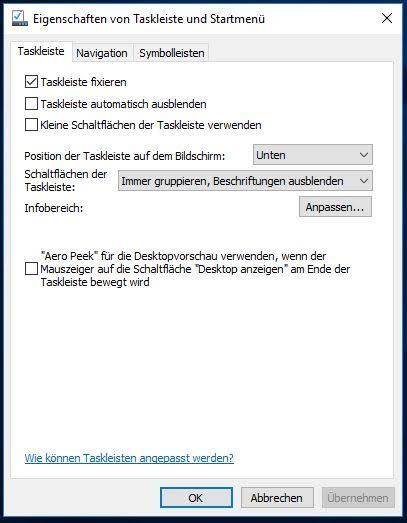
Gruppierte Icons (oben), nicht gruppierte Icons (unten)
Deshalb gibt es die Möglichkeit, diese Fenster immer einzeln anzeigen zu lassen.
- Klicken Sie mit der rechten Maustaste auf eine freie Stelle auf der Taskleiste.
- Klicken Sie auf den Punkt Taskleisteneinstellungen.
- Unter Taskleiste finden Sie nach etwas Herunterscrollen das Drop-Down-Menü Schaltflächen der Taskleiste gruppieren.
- Öffnen Sie das Drop-Down-Feld und wählen Sie Nie gruppieren. Oder als guten Kompromiss Wenn die Taskleiste voll ist.
- Die Einstellung wird sofort übernommen.
In Windows 7 und frühen Windows-10-Versionen funktionierte dies praktisch ebenso, aber das Einstellungsfenster sah etwas anders aus:
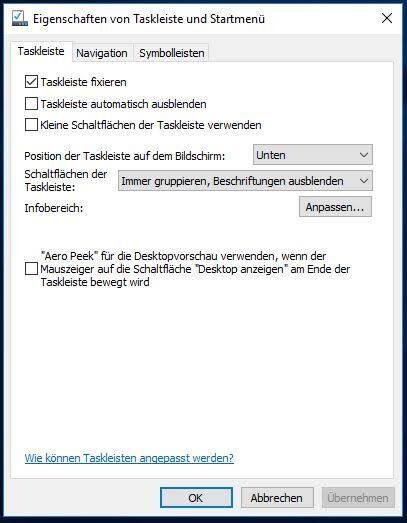
In Windows 7 und frühen Windows-10-Versionen öffnete sich noch dieses Einstellungsfenster

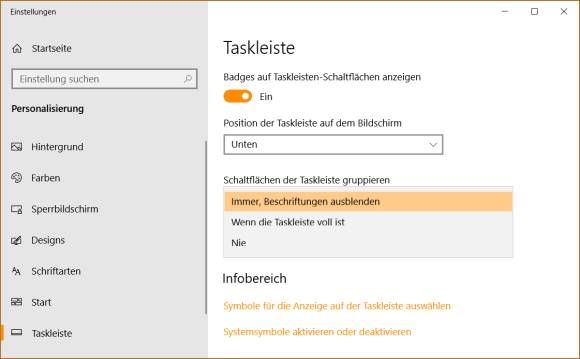







25.07.2016
25.07.2016